Каждый раз, когда вы ищете кого-то или что-то в Instagram, эта информация сохраняется в вашей истории поиска. Это может быть как полезно, так и раздражать.
С одной стороны, Instagram предоставляет вам быстрый и легкий доступ ко всем недавним поисковым запросам на случай, если вам снова понадобится вернуться к этому профилю или хэштегу. С другой стороны, если вы используете панель поиска Instagram в присутствии друга или коллеги, они увидят всю вашу историю поиска.
Следуйте этому руководству, чтобы узнать, как очистить поисковые подсказки Instagram с помощью мобильного и веб-приложения.
Предложения и история поиска в Instagram
История поиска Instagram включает аккаунты, места и хэштеги, которые вы искали. На основе этой истории Instagram формирует алгоритм, который создает для вас персонализированную рекламу и показывает вам больше похожих аккаунтов и контента.
Однако эта информация может быстро превратиться в угрозу вашей конфиденциальности. Например, когда кто-то другой получает доступ к вашему поиску в Instagram и видит в приложении Instagram весь список профилей, которые вы недавно посетили.
Как очистить историю поиска и предложения в Instagram
Как и в любом приложении для социальных сетей, вы можете очистить историю поиска, но это не всегда избавит от всех поисковых предложений в Instagram. Instagram по-прежнему будет предлагать определенные учетные записи на основе вашей активности и взаимодействия в приложении.
Предположим, вы хотите избавиться от всех поисковых предложений и очистить историю поиска. Используйте следующие методы, чтобы удалить все данные и кэш, хранящиеся в приложении Instagram. Инструкции одинаковы для пользователей Android и iOS.
1. Удалить одно поисковое предложение в Instagram
Что делать, если вы не хотите стирать всю историю поиска в Instagram, а хотите удалить одно поисковое предложение? Чтобы удалить определенную учетную запись или хэштег из истории поиска Instagram, выполните следующие действия.
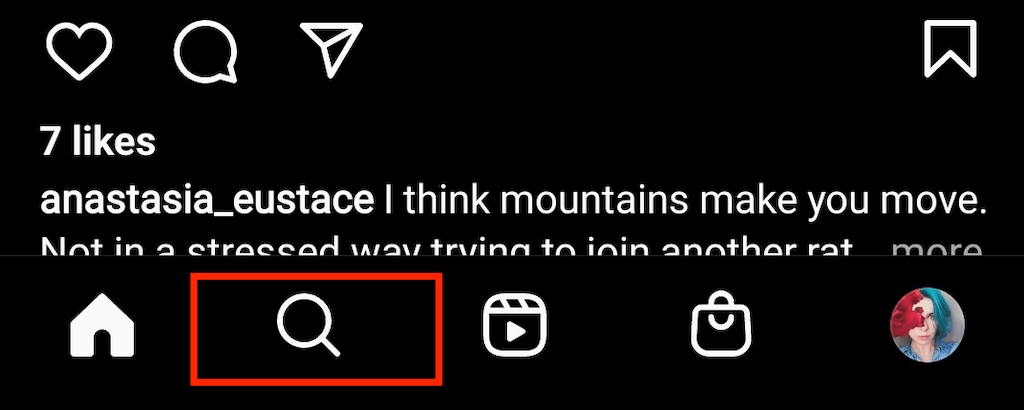
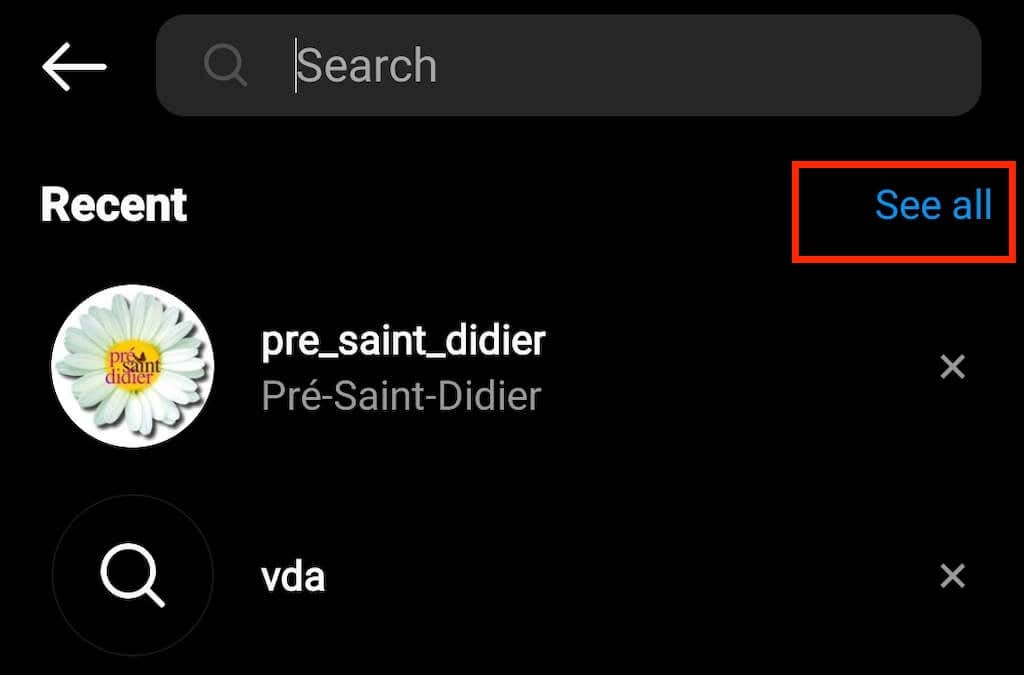

Вы можете использовать тот же метод, чтобы удалить дополнительные предложения из истории поиска Instagram. Он работает с предложениями учетных записей, а также с тегами и местами.
2. Удалить всю историю поиска
Если вы хотите удалить все предыдущие поисковые запросы из своей учетной записи Instagram, выполните следующие действия.
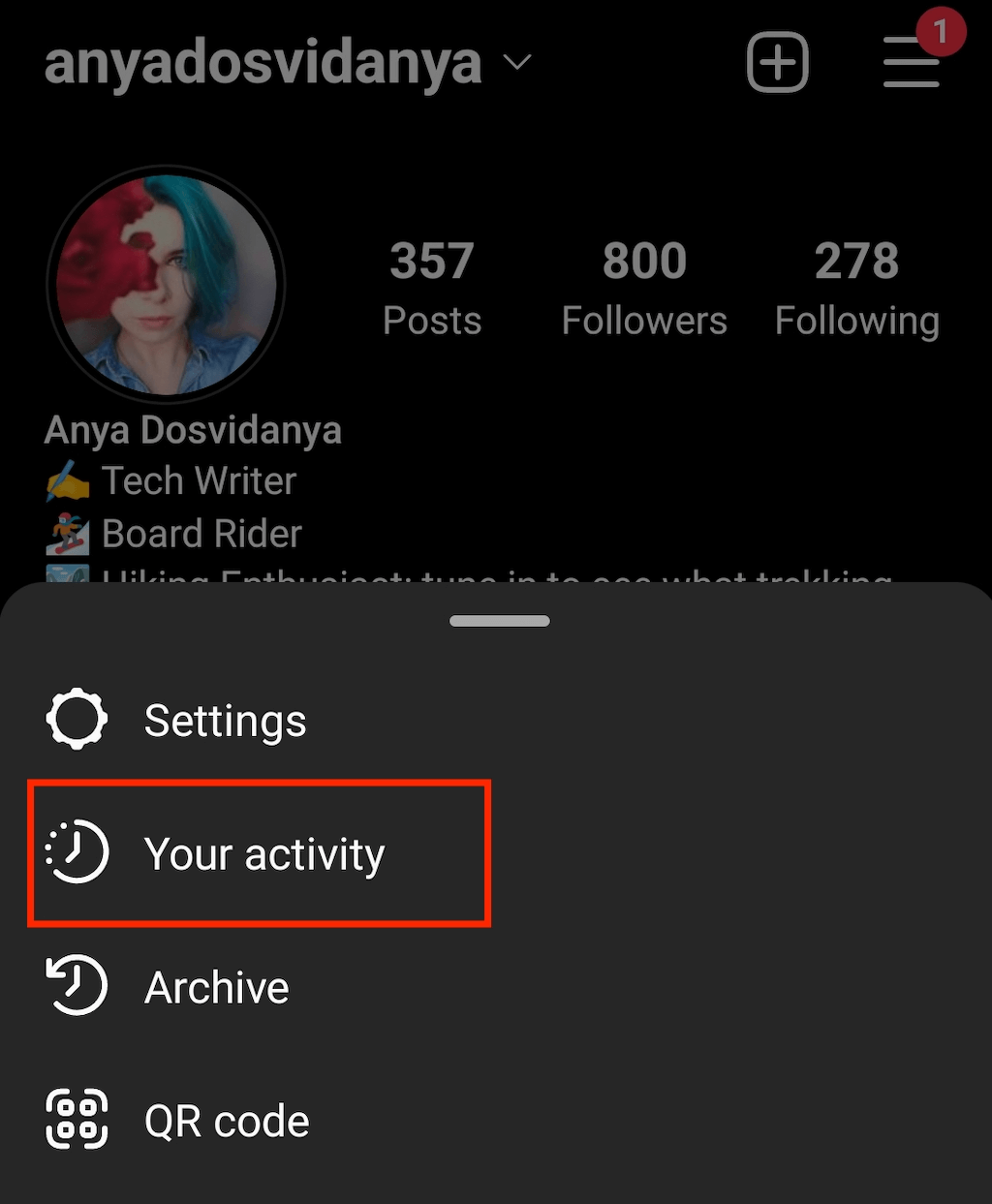
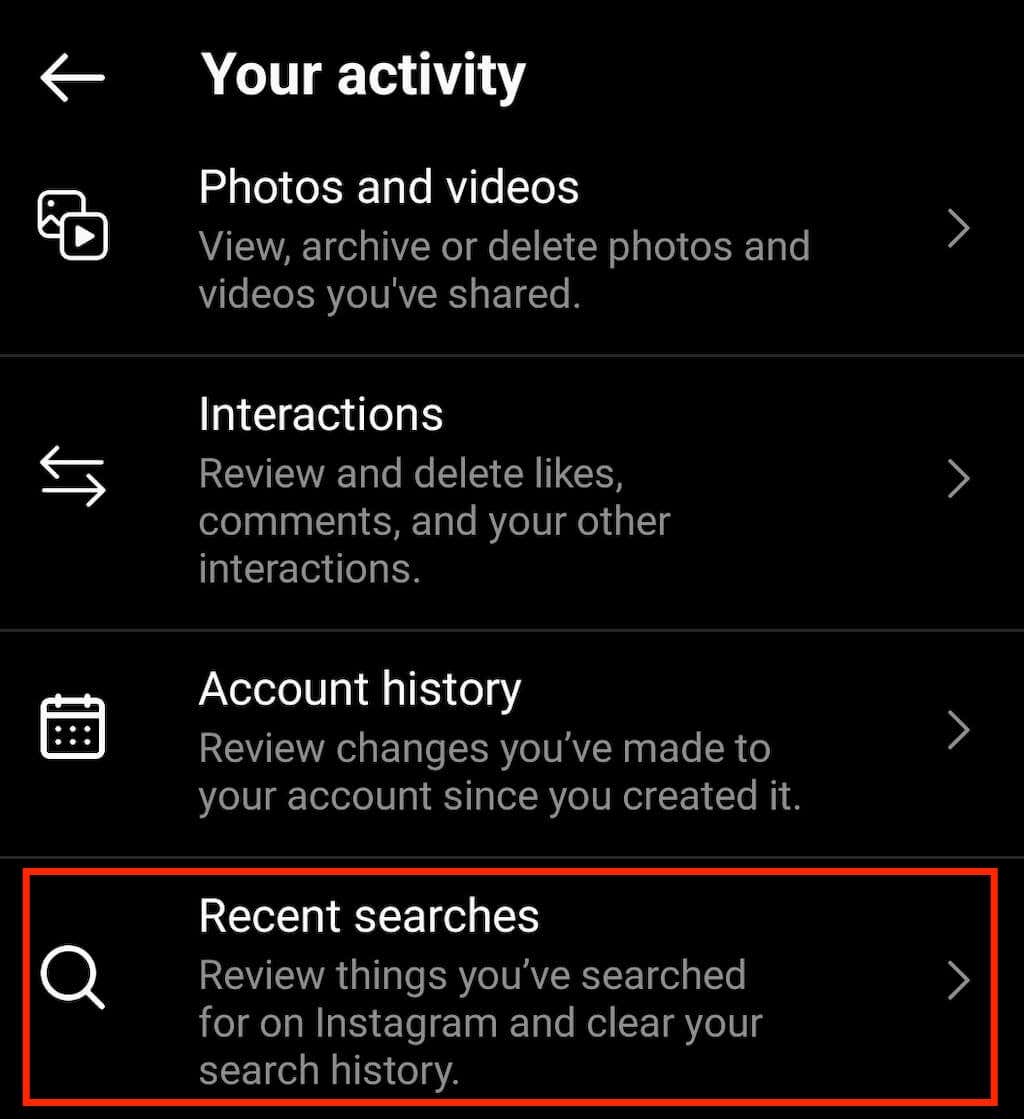
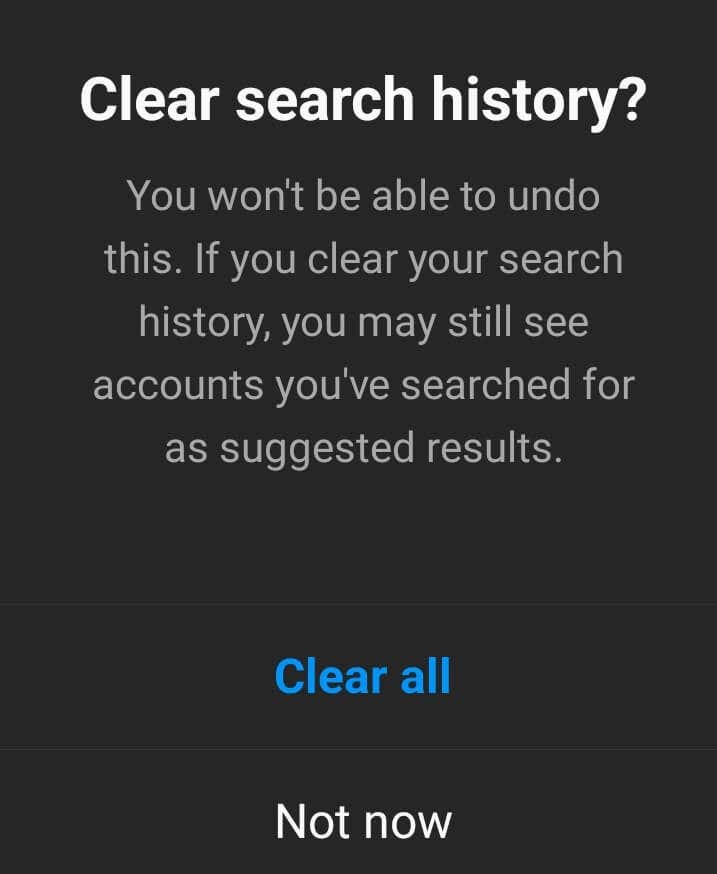
Это очистит всю вашу историю поиска в Instagram.
3. Очистить поисковые подсказки на рабочем столе
Если вы предпочитаете просмотр Instagram на рабочем столе, вы также можете использовать версию приложения для веб-браузера, чтобы очистить предложения поиска. Для этого выполните следующие действия.

По мере того, как вы продолжаете использовать приложение, страница поиска снова будет заполняться новыми недавними поисковыми запросами. Обязательно очищайте их время от времени, если не хотите, чтобы другие люди случайно увидели то, что вы недавно искали.
4. Блокировать рекомендуемые аккаунты в Instagram
Instagram может предлагать определенные аккаунты даже после того, как вы несколько раз удалили их из истории поиска. Когда вы начнете что-то вводить в строку поиска, Instagram сразу же предложит учетную запись, которую вы ранее искали..
Один из способов остановить это — нажать заблокировать этот аккаунт, а затем разблокировать их. Перейдите на страницу пользователя и выберите в меню Заблокировать. После этого вы сможете сразу же разблокировать их. Теперь при поиске в Instagram приложение не будет предлагать учетную запись, которую вы только что заблокировали и разблокировали.
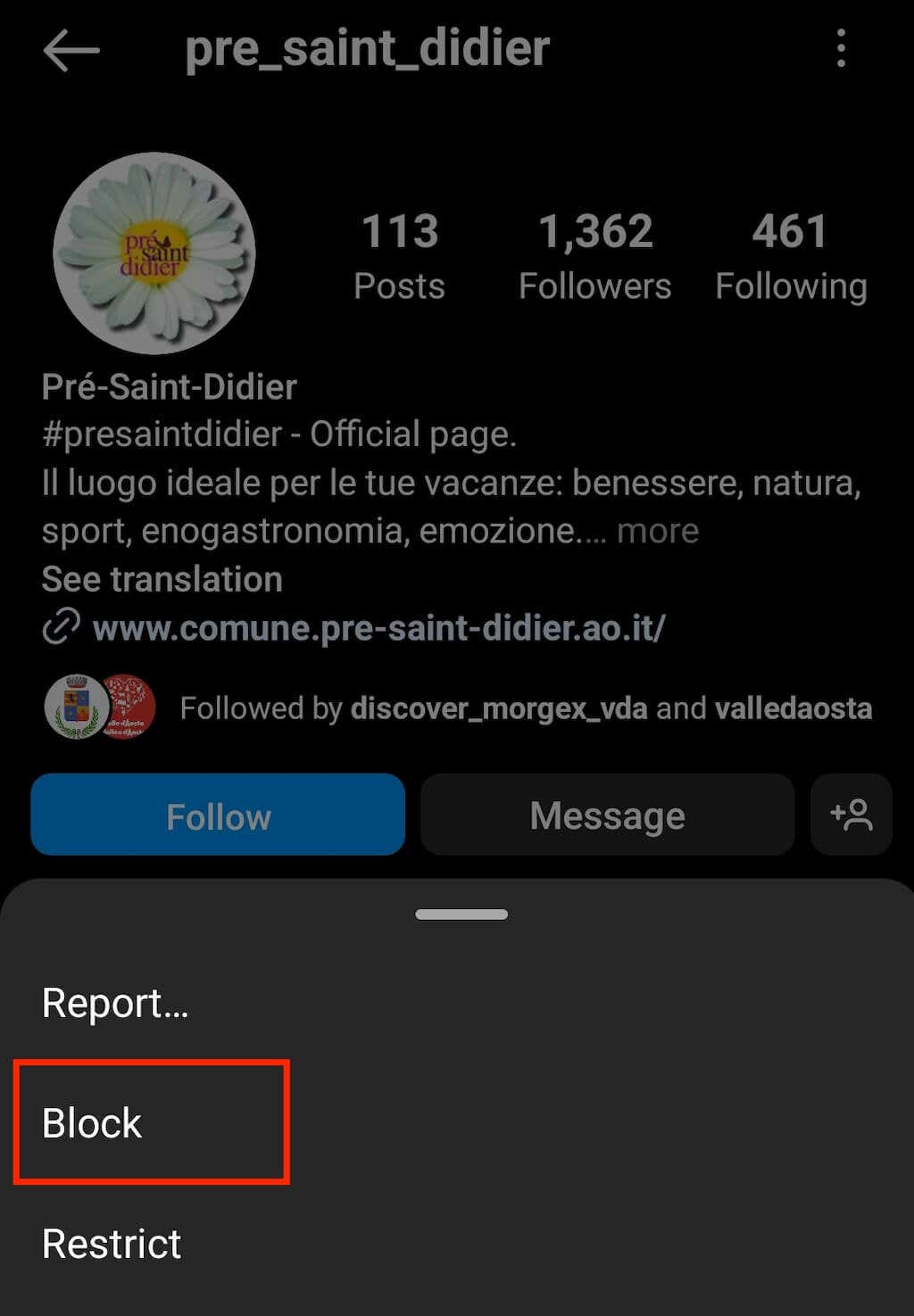
Обратите внимание, что этот метод работает только с учетными записями, на которые вы еще не подписаны.
5. Очистить кэш и данные Instagram
Иногда данные и кеш, хранящиеся в Instagram, не позволяют полностью удалить поисковые предложения из вашего аккаунта Instagram. Если определенные поисковые предложения снова появляются в вашем поиске, независимо от того, сколько раз вы их удаляете, попробуйте очистить данные и кеш вашего приложения.
Этот метод более эффективен для телефонов Android, поскольку вы можете удалить свои данные и кэш прямо в настройках телефона.
В списке приложений выберите Instagram и выберите вариант очистки всех данных и кеша.
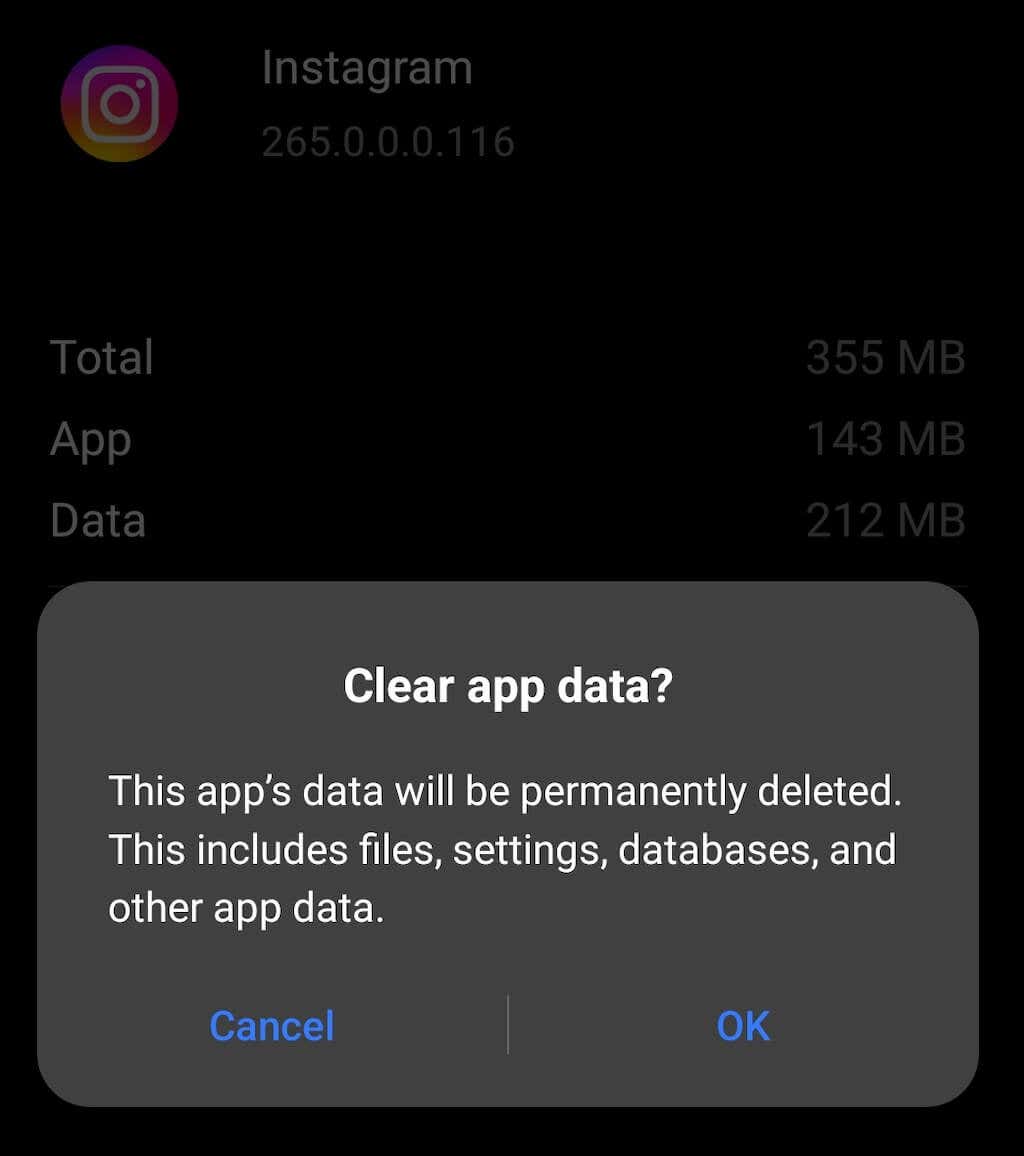
После этого закройте приложение Instagram и запустите его снова. Затем проверьте страницу поиска, чтобы узнать, решила ли это проблему.
6. Переустановите приложение Instagram
Другой способ удалить данные и кеш — переустановить приложение Instagram на смартфоне. Если вы не хотите вручную удалять поисковые предложения, вы можете удалить приложение и установить последнюю версию из магазина приложений.
Чтобы удалить приложение, нажмите и удерживайте значок Instagram на главном экране и выберите Удалить приложение с устройстваили Удалить.
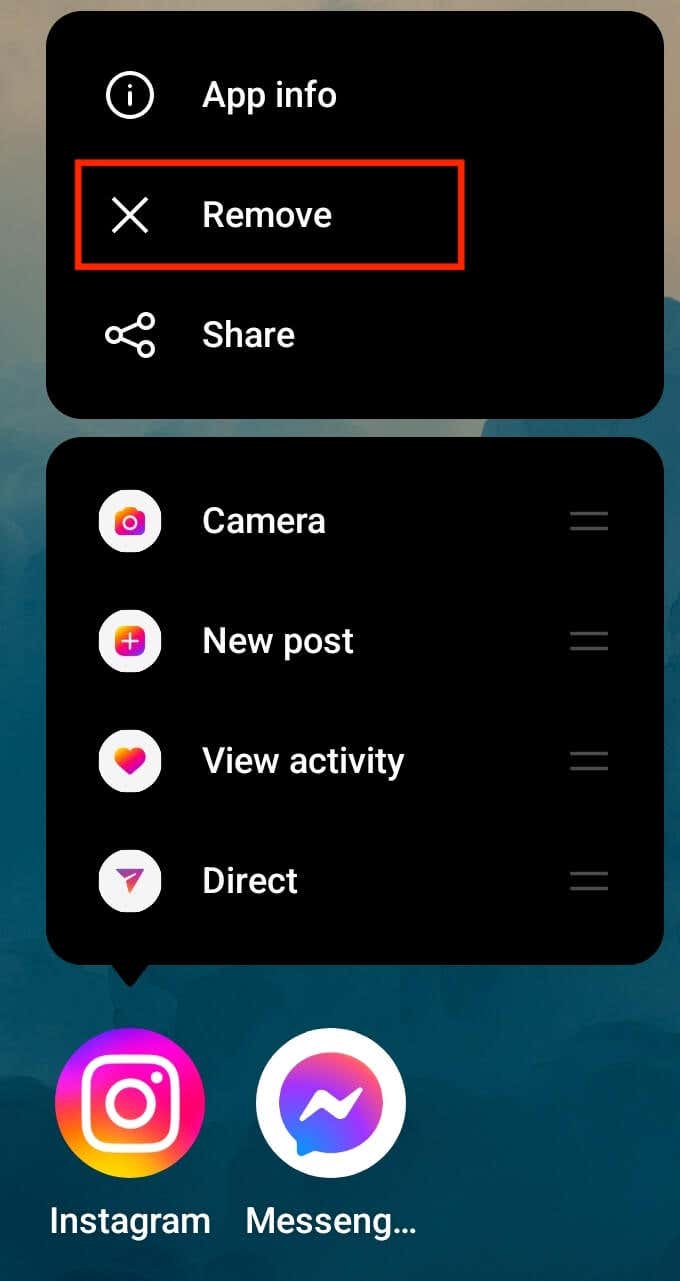
После переустановки приложения войдите в свою учетную запись и проверьте страницу поиска, чтобы убедиться, что старые поисковые предложения исчезли.
Держите историю поиска в Instagram подальше от посторонних глаз
Некоторые настройки Instagram могут сбивать с толку, особенно если ты новичок. Это руководство должно помочь вам понять, как работают поисковые предложения и история Instagram, а также различные методы, которые вы можете использовать для их очистки в любое время.
.